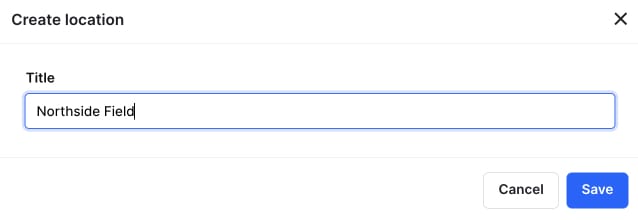Come registrare le risorse del club in 360Player
La registrazione delle risorse del club all'interno di 360Player consente di assegnarle ai team e ai gruppi dell'organizzazione in modo efficiente. Quando si creano le pianificazioni all'interno della piattaforma, è possibile assegnare le risorse create ai gruppi nella pianificazione per evitare di prenotare due volte le risorse e per essere sicuri di sapere quali risorse del club sono disponibili in ogni momento.
In questo articolo, esamineremo tutto quello che c'è da sapere sulla creazione e la registrazione di risorse di club in 360Player.
In questa guida imparerete:
- Come creare le risorse di un club
- Creare categorie per le risorse del club
- Registrazione delle sedi dei club all'interno della piattaforma
Come creare una risorsa di club
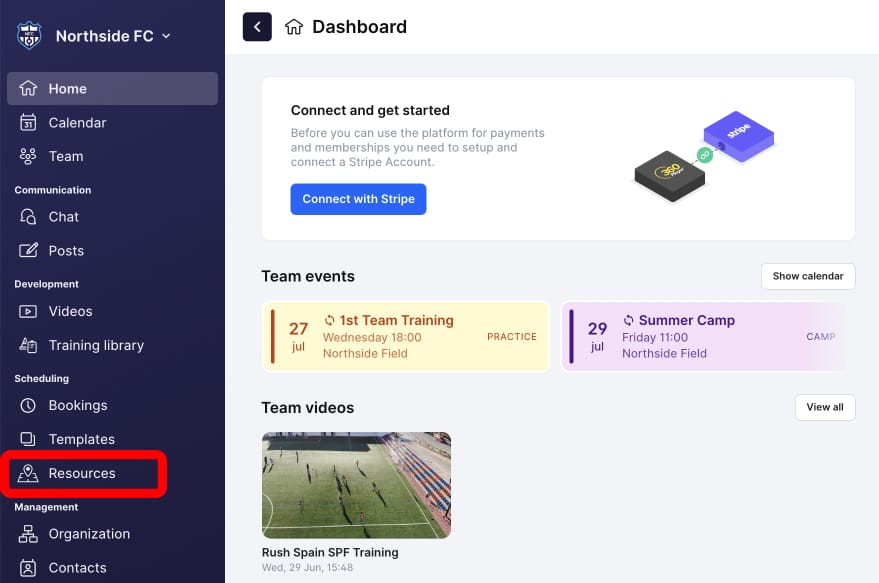
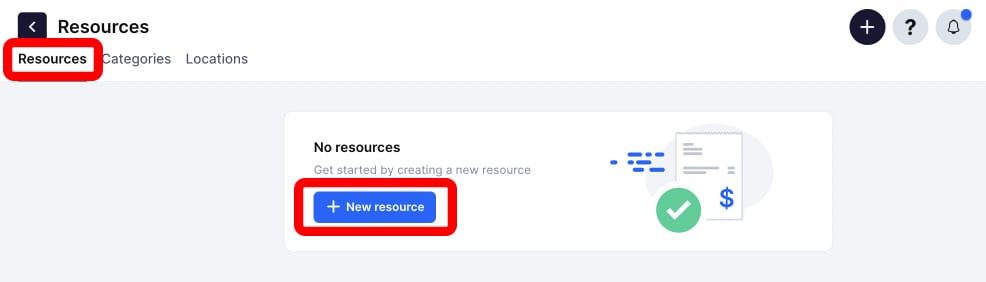
Se avete già registrato delle risorse, queste appariranno qui. In questo caso, il pulsante Nuova risorsa si trova nell'angolo in alto a destra.
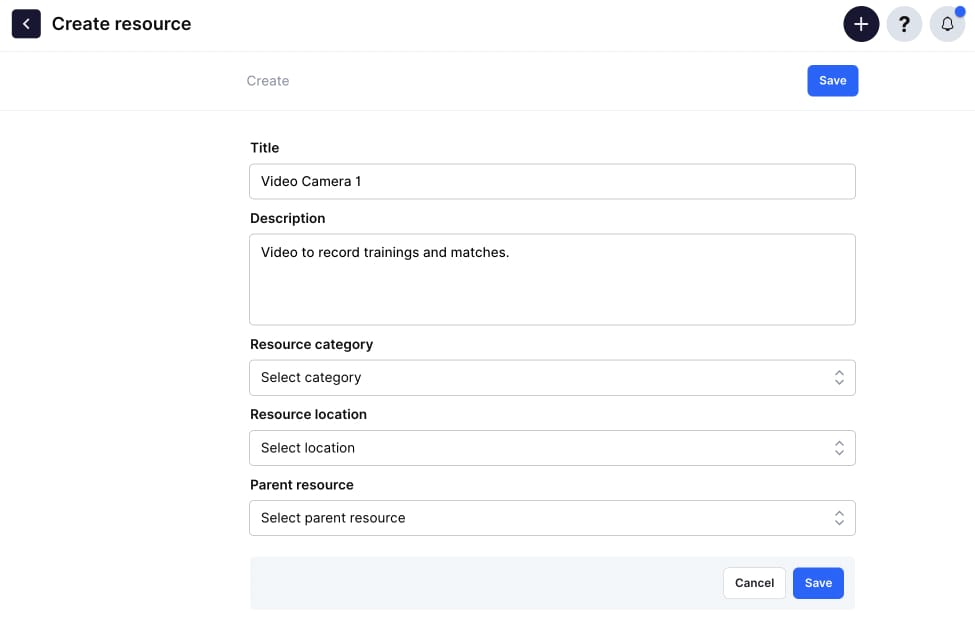
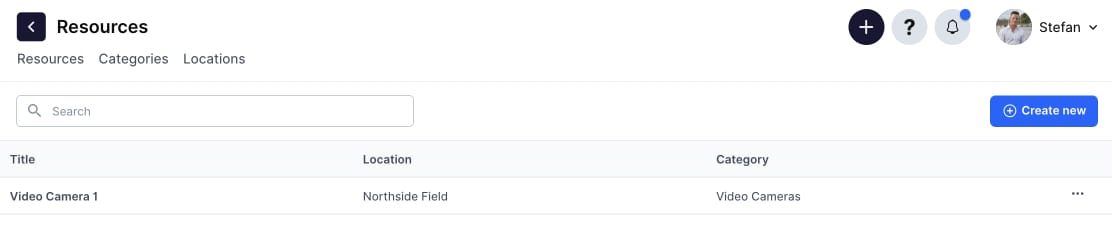
Creare categorie per le risorse del club
Le categorie possono essere un buon modo per raggruppare e organizzare le risorse. Ad esempio, potreste avere una categoria per le attrezzature da allenamento, una per le videocamere e una per i campi. Qui vi mostreremo come creare facilmente qualsiasi categoria desideriate.
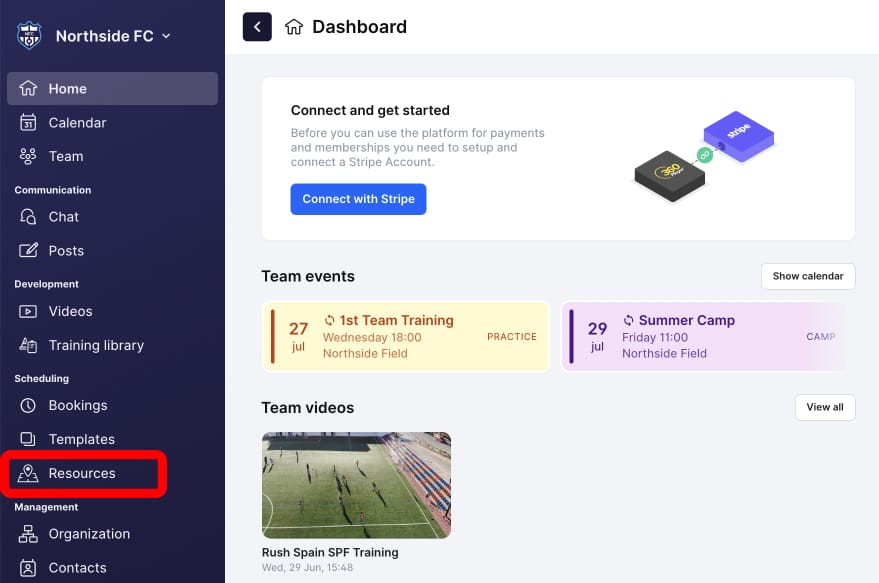
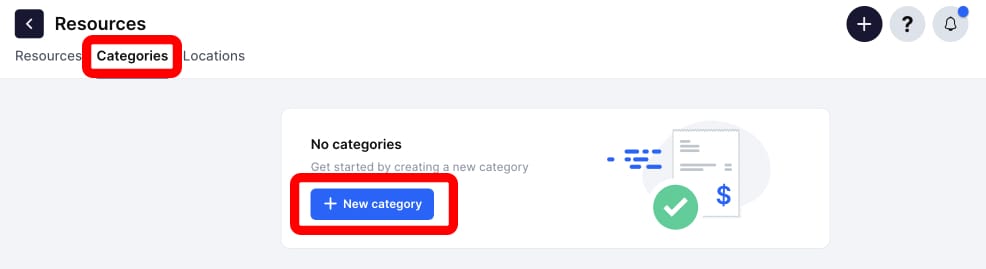
Se sono già state registrate delle categorie, queste appariranno qui. In questo caso, il pulsante Nuova categoria si trova nell'angolo in alto a destra.
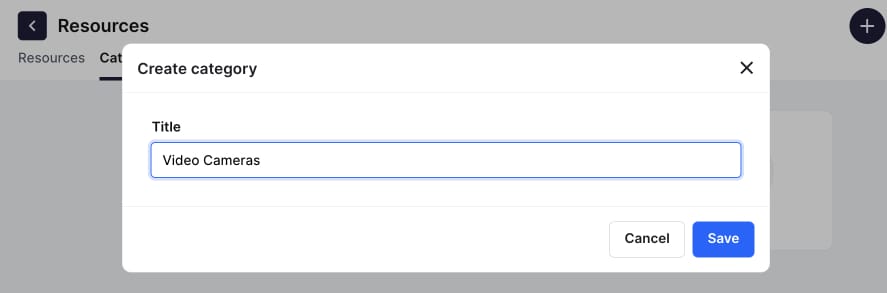
Creare sedi per le risorse del club
Le sedi possono essere un buon modo per tenere traccia della posizione delle risorse. Qui vi mostreremo come registrare le sedi del vostro club nel nostro sistema.
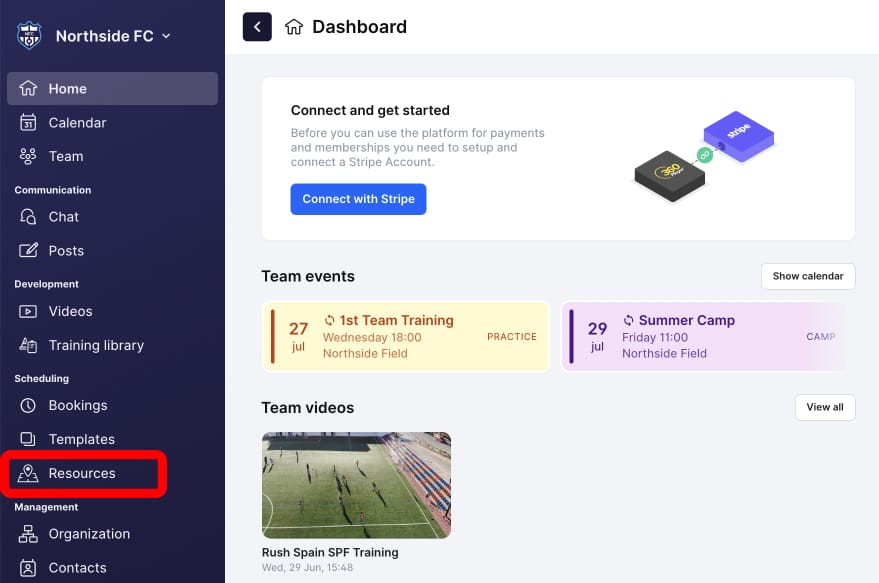
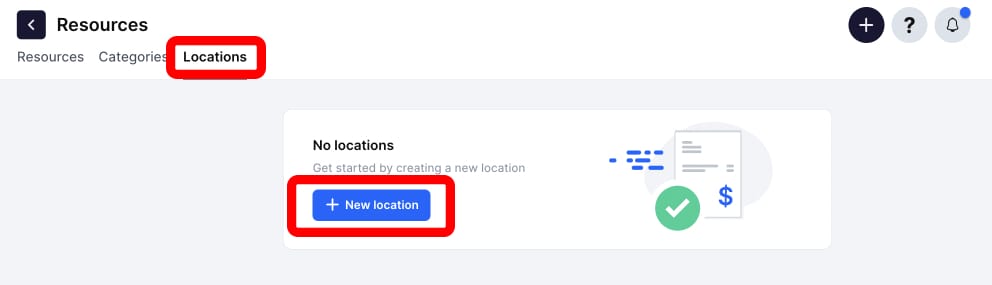
Se sono già state registrate delle sedi, queste appariranno qui. In questo caso, il pulsante Nuova sede si trova nell'angolo in alto a destra.